
C'è una tabella nel file PDF e hai bisogno di tutti i dati di questa tabella. Tuttavia, il file PDF non può essere copiato per l'utilizzo. Inserisci tutte le informazioni della tabella PDF sul tuo tavolo Excel è una grande perdita di tempo. Ed è altamente possibile che tu possa inserire dati sbagliati. Il Convertitore da PDF a Excel può evitare il problema
Il convertitore da PDF a Excel può convertire la tabella da PDF a Excel con il layout originale, testo, immagine, tabella, ecc. Anche questo convertitore PDF può convertire anche file PDF scansionati basati su immagini. E la velocità di conversione del PDF è super veloce, il che può farti risparmiare tempo prezioso.
Passo 1 Scarica e installa il programma
Scarica il convertitore da PDF a Excel da https://www.4videosoft.com/pdf-converter-ultimate.html
Quindi seguire le istruzioni per completare l'installazione di questo programma.
Passo 2 Importa file PDF
Dopo aver installato il programma, fare clic sul pulsante a discesa "Aggiungi file/i" per scegliere "Aggiungi file..." o "Aggiungi cartella..." per aggiungere file PDF o cartelle PDF contenenti diversi PDF file in questo convertitore da PDF a Excel. Inoltre puoi fare clic sul menu "File" nell'interfaccia principale per completare il processo di caricamento del PDF. Quindi puoi ottenere la seguente interfaccia.
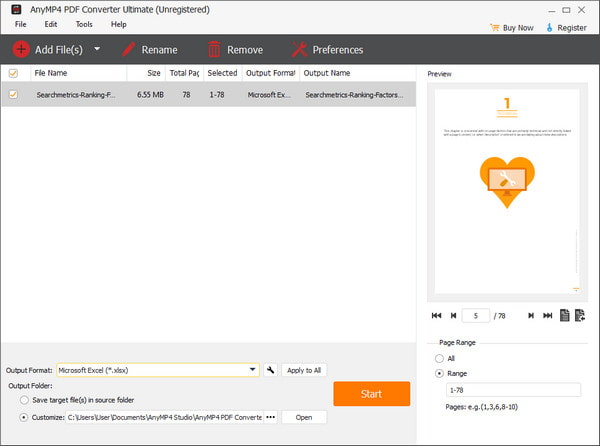
Passo 3 Scegli il formato di output
Fai clic sul menu a discesa "Formato output" per scegliere "Microsoft Excel 97-2003 (* .xls)" o "Microsoft Excel 2007 (* .xlsx)" come formato di output.
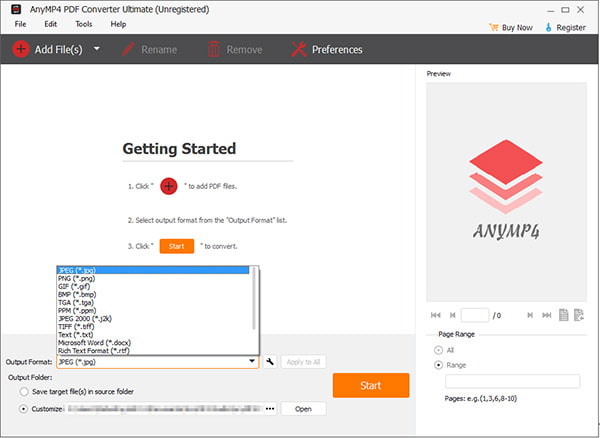
Passo 4 Converti tabella PDF in Excel
Inserisci il numero di pagina PDF che desideri convertire in Excel nella colonna Intervallo PDF sotto la finestra di anteprima, quindi fai clic sul pulsante di conversione per convertire la tabella PDF in Excel.